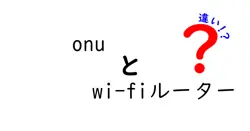中嶋悟
名前:中嶋 悟(なかじま さとる) ニックネーム:サトルン 年齢:28歳 性別:男性 職業:会社員(IT系メーカー・マーケティング部門) 通勤場所:東京都千代田区・本社オフィス 通勤時間:片道約45分(電車+徒歩) 居住地:東京都杉並区・阿佐ヶ谷の1LDKマンション 出身地:神奈川県横浜市 身長:175cm 血液型:A型 誕生日:1997年5月12日 趣味:比較記事を書くこと、カメラ散歩、ガジェット収集、カフェ巡り、映画鑑賞(特に洋画)、料理(最近はスパイスカレー作りにハマり中) 性格:分析好き・好奇心旺盛・マイペース・几帳面だけど時々おおざっぱ・物事をとことん調べたくなるタイプ 1日(平日)のタイムスケジュール 6:30 起床。まずはコーヒーを淹れながらニュースとSNSチェック 7:00 朝食(自作のオートミールorトースト)、ブログの下書きや記事ネタ整理 8:00 出勤準備 8:30 電車で通勤(この間にポッドキャストやオーディオブックでインプット) 9:15 出社。午前は資料作成やメール返信 12:00 ランチはオフィス近くの定食屋かカフェ 13:00 午後は会議やマーケティング企画立案、データ分析 18:00 退社 19:00 帰宅途中にスーパー寄って買い物 19:30 夕食&YouTubeやNetflixでリラックスタイム 21:00 ブログ執筆や写真編集、次の記事の構成作成 23:00 読書(比較記事のネタ探しも兼ねる) 23:45 就寝準備 24:00 就寝
はじめに
この話はウェブページの見た目を決める基本中の基本、インライン要素とブロックレベル要素の違いをやさしく解説します。中学生でも読める言い回しと、身近な例を使って、なぜ日付が横に並んだり、段落が縦に並んだりするのかを理解できるようにしました。ウェブ制作を始めたばかりの人には、まず「要素がどう表示されるのか」を知ることが最初のステップです。
このシリーズを通じて、実際のHTMLコードを見ながら、どんな場面でどちらを使うべきかを判断する力をつけましょう。
最初に結論を先に伝えると、インライン要素は横並びの挙動が得意、ブロックレベル要素は縦積みの挙動が得意というざっくりした特徴があります。これを押さえるだけで、多くのレイアウトの謎が解けます。
次のセクションでは、具体的な定義と、よくある混乱の原因を順番に解説します。
インライン要素とブロックレベル要素の基本
HTMLには、文字列や画像を「箱」に入れて配置する仕組みが組み込まれています。まず大切なのは、「この要素はどのような箱として扱われるのか」という観点です。
インライン要素は、テキストのように横に並ぶ箱として扱われ、要素の外側の幅は内容に合わせて自動で決まります。これに対してブロックレベル要素は、新しい行を始めて、横幅は親要素の幅いっぱいに広がる箱として振る舞います。結果として、インライン要素同士は並ぶが、ブロック要素は上下に積み重なります。
この二つの性質を把握しておくと、レイアウトの基本をコントロールしやすくなります。
インラインとブロックの性質は、単に「どちらが良い悪い」という話ではなく、用途と境界線を決めるための道具です。例えば、文章の一部を強調したいときにはインライン要素を使い、段落全体を区切って新しいセクションを作りたいときにはブロック要素を使います。さらに、CSSの display プロパティを使えば、同じ要素でも挙動を変えることができ、柔軟なデザインが可能になります。
ここまでの理解が深まると、次の段落で具体的な要素の例と、それぞれの使い分けのヒントが見つかります。
インライン要素の特徴
インライン要素の代表例には span や a、em、strong などがあります。これらは、文章の中に自然に混ざって表示され、
幅や高さを自分で大きく変えることは難しい場合が多いです。行の高さに合わせて見た目が揃い、テキストの流れを崩さずに小さな装飾や意味を追加できます。
重要なのは、インライン要素は「横に並ぶこと」が基本動作であることと、改行を自動的には作らない点です。必要に応じて br タグで改行を挿入することはできますが、それ自体が本来の目的ではありません。
また、リンクを含む文字列、太字で強調したい語、見出しの一部としての範囲など、文章の意味を保ちながら装飾を付けたい場合にもインライン要素は活躍します。インライン要素を理解するもう一つのポイントは、親要素の幅を超える幅を取らないことです。長い文章の中で要素がはみ出さないよう、必要に応じて幅の調整やCSSの word-wrap などの技術を使い分けます。
ブロックレベル要素の特徴
ブロックレベル要素の代表例には div や p、h1 〜 h6、ul、ol などがあります。これらは常に 新しい行で始まり、親要素の幅いっぱいを占める箱として表示されます。
高さは中身の要素によって決まり、外側の余白(マージン)や内側の余白(パディング)で見た目を微調整します。
ブロックレベル要素は、段落を作る、リストの項目を表示する、見出しを付けるなど、文章の大きな構造を作る際に欠かせません。
この特徴を正しく理解しておくと、HTMLの構造を論理的に整理することができます。
さらに、ブロックレベル要素はしばしば「大きな領域を囲う箱」として使われ、他の要素を内包させて複雑なレイアウトを作る土台になります。例えば、セクション全体を div で包んで背景色を変えたり、本文とサイドバーを別のブロック要素で分けて配置したりする場面が日常的です。ブロックレベル要素を使う際には、適切な階層構造とセマンティクス(意味づけ)を意識すると、後から CSS を追加する際にも整理しやすくなります。
使い分けの実例
現場では、インライン要素とブロックレベル要素を組み合わせてページを作ります。たとえば、文章の一部を強調したいときには strong で囲み、周りの文と比べて視覚的に区別します。ここで大切なのは「どこで改行させたいのか」を意識することです。
テキストだけの小さな説明を、横並びのアイコンと一緒に並べたい場合は、アイコンを span で囲み、アイコンの横に説明文を置く形がよく使われます。一方、セクションの区切りや新しい段落を作るときには div などのブロックレベル要素を使います。
このように、要素の性質を理解して使い分けると、CSSを少しだけ書く量を減らせ、視覚的にも分かりやすいページを作れます。
次の表は、インライン要素とブロックレベル要素の主な違いを一目で比較するのに役立ちます。表の作成方法にも触れていますので、HTMLの練習としても役立つでしょう。
| 項目 | インライン要素 | ブロックレベル要素 |
| 主な挙動 | 横並び、改行なし | 縦方向に積み上がる、横幅を占める |
| 例 | span, a, strong | div, p, h1 |
| 高さ・幅の制御 | 通常は難しい | 幅・高さをコントロールしやすい |
よくある誤解と注意点
インライン要素とブロックレベル要素の違いは、ただの用語の違いではなく、実際の表示挙動に直結します。
たとえば、divを使っても「見た目はinlineのようにしたい」場合には CSS で display: inline; と指定します。逆に span を使って段落のように見せたいときには display: block; とする選択肢があります。
HTMLだけで完結しようとするのではなく、CSSでの表示制御が同時に必要になるケースが多い点を忘れてはいけません。
また、無理に要素を使い分けると、後からCSSやJavaScriptの修正が難しくなることもあるので、最初は基本の挙動を土台として覚えることをおすすめします。
別の視点として、マージンとパディングの扱いにも注意が必要です。例えば、ブロック要素同士の間にできるスペースはマージン(上部・下部の空白)で決まり、隣接する要素のマージンがぶつかったときの振る舞いは「マージンの相殺」と呼ばれます。これはデザインの見た目を左右する重要な要素です。インライン要素は基本的にマージンの縦方向の振る舞いが制限されることが多く、横方向の微調整には padding を活用します。こうした挙動の細かな差を理解しておくと、総合的なレイアウトの設計が楽になります。
まとめ
結局のところ、インライン要素とブロックレベル要素の違いを正しく理解する鍵は「要素がどのような箱として扱われるのか」という一点に集約されます。
横に並ぶか、縦に積むか、親要素の幅をどう使うかという点です。この理解が HTML/CSS の土台を作り、後のデザインや機能の拡張に強い基盤を提供します。
最初は混乱しますが、実例と練習を重ねるうちに、自然と使い分けの判断が身についてきます。引き続き、具体的なコード例や実務での運用方法を取り上げていきます。
ある日の授業中、先生がノートの余白にある2つの箱を指して『これがインライン要素とブロックレベル要素の違いだよ』と説明してくれた。私は最初、箱の形が違うだけだと思っていたが、実際には「横に並ぶか縦に積むか」という基本動作の違いが見た目を大きく左右することを理解した。たとえば同じ文章の中で、スペースを占めずに文字を強調したいときにはインライン要素を、段落を区切って新しい空間を作りたいときにはブロック要素を選ぶ。そこにはCSSの display プロパティでさらに自由度が広がる世界がある。私はこの違いを覚え、今ではウェブページのコーディングで、目的に応じて素早く使い分けられるようになった。